win11怎么桌面加快捷方式 win11系统如何添加桌面快捷方式
更新时间:2025-01-05 18:04:40作者:jiang
Win11系统的桌面快捷方式添加方式十分简单,只需右键点击桌面上的任意文件或文件夹,然后选择发送到再点击桌面快捷方式即可轻松创建,也可以直接从开始菜单中找到需要添加的程序,然后右键点击选择固定到任务栏或固定到开始屏幕来实现快速访问。通过这些简单的操作,可以让我们更加高效地管理和使用Win11系统中的各种应用程序和文件。
方法如下:
1.找到需要创建快捷方式方式的文件或者文件夹,单击鼠标右键。选择“显示更多选项”
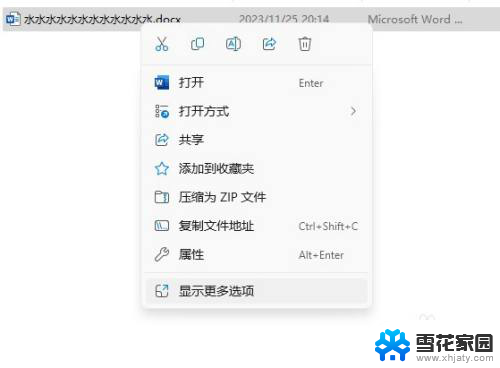
2.找到“发送到”按钮,在弹出的下级菜单中找到“桌面快捷方式”选项。然后进行单机操作
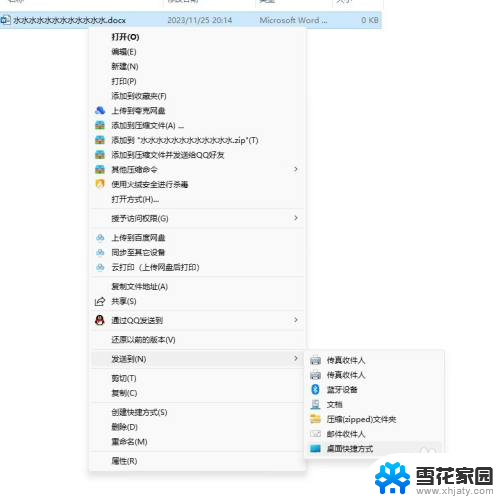
3.我们返回到桌面,就会发现我们电脑桌面多了一个叫作“XXXX快捷方式”的文件或者文件夹。

以上就是win11怎么桌面加快捷方式的全部内容,有遇到相同问题的用户可参考本文中介绍的步骤来进行修复,希望能够对大家有所帮助。
win11怎么桌面加快捷方式 win11系统如何添加桌面快捷方式相关教程
win11系统教程推荐
- 1 win11微软验证账户发生错误 如何解决Win11系统登陆microsoft账户错误
- 2 win11修改登录界面背景 win11开机登录背景如何设置
- 3 win11禁用系统休眠 win11禁止休眠设置步骤
- 4 无法访问win11共享的文件夹 Win11 24H2共享文档NAS无法进入解决方法
- 5 win11怎么打开打印机设置 打印机设置位置
- 6 win11内存完整性无法开启 Win11 24H2版内存隔离功能开启方法
- 7 win11如何更新显卡驱动 Win11显卡驱动更新指南
- 8 win11系统时间没有秒 win11电脑如何开启时间秒数显示
- 9 win11自带蜘蛛纸牌在哪 win11蜘蛛纸牌游戏下载
- 10 win11笔记本电脑怎么禁用触摸板 外星人笔记本如何关闭触摸板